

作者: Nathan E. Malpass, 最新更新: 2018年8月5日
“我有一部iPhone,我非常喜欢它。我用它来存储我的照片,视频,甚至是工作文件。这就是为什么我一直备份它。我必须确保我的文件保持完整。但现在,我遇到了问题。它说没有足够的空间来恢复iPhone的备份。我该如何解决这个问题呢?“
在下面的文章中,我们将帮助您解决没有足够空间来备份iPhone的问题。
部分1。 我为什么要备份iPhone?部分2。 第一件事:在iPhone上检查存储空间部分3。 恢复您有选择性的iTunes备份视频指南:如何使用FoneDog工具包 - iOS数据备份和还原部分4。 保持iTunes和iOS更新部分5。 遵守必要的安全设置部分6。 结论
人们也读如何在没有iTunes的情况下备份iPhone?如何在没有iTunes的情况下备份iPhone消息?
对于大多数用户来说,iPhone是一种非常实用的手机。 它可用于拍摄高分辨率的照片和视频。 它可以用来存储文档。 它甚至可以用于浏览个人和工作目的所需的各种应用程序。
这就是为什么许多用户发现iPhone的备份功能非常方便。 它用于确保所有文件都保持安全。 如果文件被错误删除,iPhone备份可用于恢复从错误中删除的文件。
但是,如果你正在恢复你的iPhone并突然说由于你没有足够的空间而无法恢复备份,那你会怎么做? 这可以让你疯了。
但是如果有的话呢 没有足够的空间来备份iPhone? 幸运的是,你在本指南中。 我们将为您解决问题 没有足够的空间来恢复iPhone备份。 让我们开始使用第一种方法。
当然,还原过程失败了。 当然,你很沮丧。 但您要做的第一件事就是检查iPhone上的存储空间。 这是怎么做的:
步骤01 - 访问设置。 步骤02 - 转到General.Step 03 - 访问存储和iCloud用法。
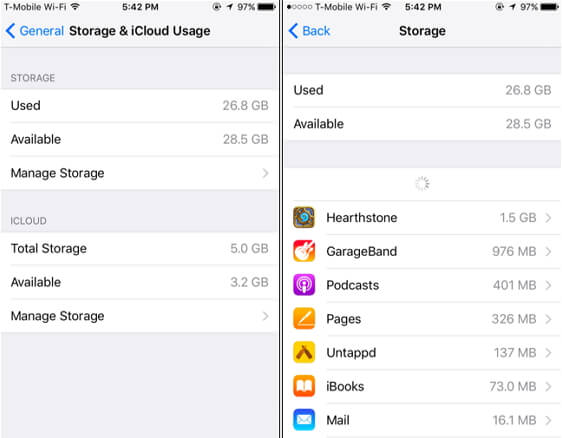
现在,如果您的iPhone没有您需要的存储空间,那么您可以通过清除iPhone上的缓存来释放iPhone的空间。 您还可以在iPhone上删除部分消息。 但是,如果您删除了所有这些并且iPhone上仍然没有足够的空间,该怎么办? 那么,您可以通过我们将在下面概述的各种解决方案。
如果您是iPhone用户,您可能知道在使用iTunes备份时存在一些问题(特别是在恢复时)。 它的作用是删除iPhone上的所有数据并恢复要恢复的实际数据。 此外,它会覆盖iPhone上的所有(含义,完整)数据,并且不会选择性地恢复文件。
但好处是,您实际上可以选择性地备份和恢复iPhone中的数据。 您只需要一个名为FoneDog的工具 iOS数据备份和还原。 以下是此工具的功能和优点:
01 - 您只需点击几下即可将备份恢复到iOS设备。
02 - 它使您能够查看备份中的任何数据或文件。
03 - 它允许您将文件从备份导出到您自己的计算机。
04 - 100%安全。 软件中不包含病毒和恶意软件(或任何可能损害您设备的内容)。 只有您可以访问您拥有的数据。
05 - 恢复过程中不会丢失数据。 它总是安全的。
06 - 软件不会覆盖您的数据。
07 - 您将获得30天免费试用版。 这意味着您可以体验该工具的优势,而无需先为其兑现。
08 - 您有一对一的支持,您也可以通过电子邮件获得支持。
以下是如何逐步使用此工具:
首先,使用此设备随附的USB接口将设备连接到计算机。
在您的计算机上安装FoneDog Toolkit。 该软件可以在Windows和Mac上使用
打开FoneDog工具包。
选择位于软件主界面上的iOS Data Backup&Restore。
选择iOS数据备份。

选择您希望的备份模式。 有两个选项,标准备份和加密备份。 后者使您能够在备份文件上设置密码以保护敏感信息。
按下标有“开始”的按钮。

单击“开始”按钮后,软件将显示您可能希望备份的数据类型列表。 这些包括照片,消息,联系人,应用程序和消息等。
选择您可能要备份的数据类型。
按下一步。

等待软件备份您的数据。

之后,您必须将数据还原到要将其还原到的设备:
确保您的iPhone或iOS设备已连接到Windows PC或Mac计算机。
选择iOS数据备份和还原。
按iOS数据还原。

FoneDog工具包现在将显示您拥有的所有备份。 选择所需的备份文件。
选择立即查看按钮。

FoneDog Toolkit将开始扫描您刚刚选择的备份文件。

完成扫描过程后,您将能够预览备份中的数据。 选择要还原到设备的文件。
选择还原到设备或您可以选择还原到PC。

为了让您的iOS设备正常工作,您需要保持iTunes和iOS更新。 这可能会解决没有足够空间来恢复iPhone备份的问题。
以下是更新iOS的方法:
步骤01 - 为您的iOS设备(在本例中为您的iPhone)充电,以确保在更新过程当前正在进行时它不会关闭。
步骤02 - 回上你的iPhone。
步骤03 - 访问设置。
步骤04 - 转到常规。
步骤05 - 转到“软件更新”。
步骤06 - 按下载并安装。
步骤07 - 在出现的新窗口上再次点击“安装”。
步骤08 - 等到更新过程完成。
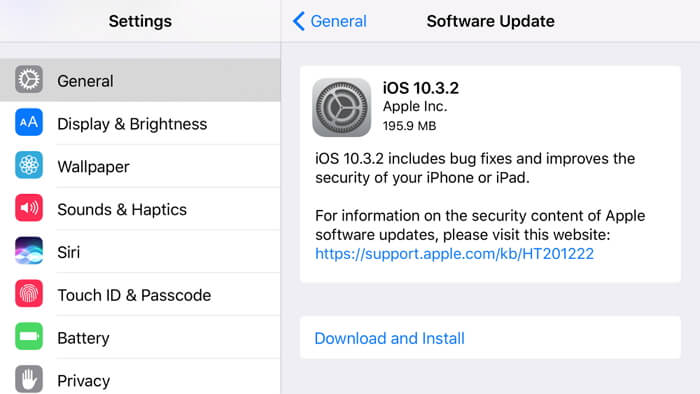
以下是更新iTunes以解决备份还原存储空间不足的问题:
步骤01 - 备份您的数据。
步骤02 - 在您的计算机上启动iTunes。
步骤03 - 按检查更新。
步骤04 - 按照将出现的提示更新您的iTunes版本。
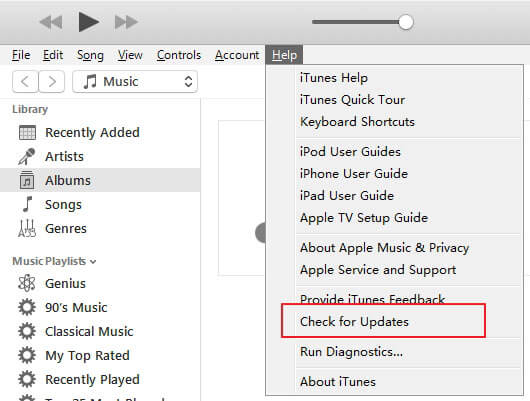
您也可以尝试从计算机上卸载iTunes。 之后,下载其最新版本并重新安装。
这个世界非常复杂。 网络攻击发生在我们预期的最短时间内。 如果您的iPhone受病毒感染,可能会受损,您可能会丢失所有数据。 更糟糕的是,您的敏感信息可能会传播到全球其他地方。
您可以做的一件事是下载各种安全应用程序。 但这对此没有多大帮助。 您可以做的最好的事情是遵守其中的安全设置。 这可能会帮助您解决没有足够空间进行备份还原的问题。 以下是您可以做的提示:
01 - 确保您当前的时区,日期和时间设置正确无误。 如果不是,请更新它们。
02 - 在您的计算机上下载并安装iTunes最新版本。
03 - 确保定期更新Windows PC或Mac OS。
04 - 对于3rd方安全软件,您必须确保在其中安装最新的安全修补程序。
05 - 检查Mac的主机文件。 确保这些主机文件不会导致问题。
如果没有足够的空间来恢复iPhone备份,则很容易找到修复程序。 如果您想有更多空间来恢复iPhone上的备份,只需按照本指南操作即可。 您还可以使用名为iOS Data Backup&Restore的工具来执行此操作。 这个工具由FoneDog制作,非常易于使用,可以帮助您解决问题。
发表评论
评论
热门文章
/
有趣乏味
/
简单困难
谢谢! 这是您的选择:
Excellent
评分: 4.7 / 5 (基于 58 评级)